こんにちは、いちもくです。
M1 MacBook ProやM1 MacBook Airを使っている人は、自宅やオフィスでクラムシェルモードを使った運用をしている人も多いのではないでしょうか?
クラムシェルモードとは、Macを「閉じた状態」で使用できる機能。
基本的にノートPCは開いて使うのが一般的ですが、クラムシェルモードは閉じたままでも使用できるんです。
クラムシェルモードで運用するためには、外部ディスプレイと外付けキーボードは必須のアイテム。
さまざまな外付けキーボードが販売されていますが、M1 Macと相性抜群なのが、Touch ID 搭載 Magic Keyboard。
Apple純正品なので、キーボードの配列はMacBookと全く同じで違和感なく使えます。
Touch IDが使えるので、ログインやApple Payの利用もワンタッチでOK。
薄くて軽いので、持ち運びが楽なのも大きな魅力です。
今回は、そんなTouch ID 搭載 Magic Keyboardを実際に使ってみた感想を、本音でレビューしていきます。
Touch ID 搭載 Magic Keyboardの概要

箱の中には、
- Magic Keyboard本体
- 充電ケーブル
- 取扱説明書
が入っています。

付属のUSB Type-C to Lightningケーブルは、珍しい編み込みタイプ。

iPhoneやiPadに付属している、樹脂皮膜のケーブルよりも耐久性に優れているため、断線の心配はほぼありません。
Magic Keyboardの本体サイズは、横278.9mm×奥行き114.9mm×高さ4.1~10.9mm。

テンキーが搭載されていないこともあり、コンパクトなサイズ感です。
キーボードはJIS配列。
大きめのエンターキーと、各キーにひらがなが記載されているのが特徴です。
キーボードの右上部には、Touch IDを搭載。

iPhone SEのホームボタンのように、シルバーのリングがついており、中央のセンサー部分は一段低くデザインされています。
キーボードは緩く傾斜しており、厚みのある奥側でも高さは約10mm程度。
奥側には、電源スイッチとLightning接続端子が用意されています。

キーボード手前側の厚みは、約4mm程度。
薄いので手首に無理な負担がかからず、自然な姿勢でタイピングできます。
キーピッチは約19mm。

キーは若干小さめですが、隣のキーとの間隔があいているので、押し間違える心配は少ないでしょう。
キーストロークは1mm程度。
MacBookのキーボードより若干「カッチリ」した押し心地です。
裏面はシンプルなホワイトデザイン。

中央にアップルマーク。
四隅には滑り止めラバーがついているので、デスクの上でしっかり固定されます。
使ってみて感じた、Touch ID 搭載 Magic Keyboardの魅力
MacBookと変わらない打鍵感

Magic Keyboardのキーストロークは、約1mm程度。
キーを押せばすぐに文字が入力されるので、高速タイピングしやすいのが魅力です。
僕はM1 MacBook Airを使っていますが、押し心地はMacBook Airのキーボードよりも若干「カッチリ」とした印象を受けます。
さまざまなMac用外付けキーボードが販売されていますが、MacBookに一番近い打鍵感を再現してくれるのは、Apple純正のMagic Keyboardだと思って間違いありません。
軽い力でパチパチとタイピングできるので、手や指に負担をかけずに作業を進められます。
Touch IDに対応している

キーボードの右上には、Touch IDが搭載されています。
指紋を登録しておけば、指でボタンに触れるだけでロック解除が可能。
僕は普段、Macを「閉じた状態」で使用できるクラムシェルモードで使っています。
だからこれまでは、MacBook Airのロックを解除するため、毎回パスコードを入力する必要があったんです。
でも、このTouch ID 搭載 Magic Keyboardがあれば、ワンタッチでロック解除が可能。
指で触れるだけで作業に取り掛かれるので、非常に便利です。
ちなみに、画面をスリープ状態にしたい時も、Touch IDに触れるだけでOK。
毎回パスコードを入力する必要が一切なくなります。
絶妙なサイズ感

Magic Keyboardの本体サイズは、横278.9mm×奥行き114.9mm×高さ4.1~10.9mm。
テンキーが搭載されていないこともあり、非常にコンパクトです。
重量は243gしかないので、カバンに入れて持ち運ぶのにも最適。
MacBook Airの横幅は304.1mmなので、ほぼ同サイズになります。
キーピッチやキーストロークもMacBookとほぼ同じなので、快適にタイピングできるんです。
フル充電すれば1ヶ月は使える

Magic Keyboardの充電には、付属のUSB Type-C to Lightningケーブルを使います。
僕は毎日Magic Keyboardを3〜5時間使っていますが、バッテリーは驚くほど長持ち。
1回の充電で約1ヶ月は使い続けられています。
万が一、作業中にMagic Keyboardの充電が切れてしまっても、付属のケーブルでMacと接続することで、充電しながら有線キーボードとして使用可能。
「充電中は使えない・・・」なんてことはないので、安心して作業を続けられます。
使ってみて感じた、Touch ID 搭載 Magic Keyboardの気になる点
Touch IDが使えるのはシリコンMacのみ

便利なTouch ID機能ですが、対応しているのはシリコン搭載Macのみです。
従来のIntel MacやiPadには対応していません。
そのため、対応している機種は2020年以降に発売されたiMac、Mac mini、MacBook Air、MacBook Proとなります。
その理由は、Appleシリコン側にTouch IDを処理する仕組みが備わっているから。
従来のMacは、T2チップというセキュリティを制御するチップが搭載されていますが、Bluetoothには対応していません。
だからMacの内部でしか、指紋を認証できない仕組みになっているんです。
マルチペアリングには非対応

マルチペアリング(複数接続)には対応していません。
なので複数の機器で使いたい場合は、現在接続している機器から一旦Bluetooth接続を解除し、新しく使いたい機器で再度ペアリングする必要があるんです。
さいごに
M1 MacBook ProやM1 MacBook Airを使っている人は、自宅やオフィスでクラムシェルモードを使った運用をしている人も多いのではないでしょうか?
クラムシェルモードとは、Macを「閉じた状態」で使用できる機能。
基本的にノートPCは開いて使うのが一般的ですが、クラムシェルモードは閉じたままでも使用できるんです。
クラムシェルモードで運用するためには、外部ディスプレイと外付けキーボードは必須のアイテム。
さまざまな外付けキーボードが販売されていますが、M1 Macと相性抜群なのが、Touch ID 搭載 Magic Keyboard。
Apple純正品なので、キーボードの配列はMacBookと全く同じで違和感なく使えます。
Touch IDが使えるので、ログインやApple Payの利用もワンタッチでOK。
薄くて軽いので、持ち運びが楽なのも魅力的ですよ。
それじゃ、またね。
Touch ID 搭載 Magic Keyboard スペック
| サイズ | 幅278.9mm×奥行き114.9mm×高さ42~10.9mm |
| 重量 | 243g |
| 接続と拡張性 | Bluetooth、Lightningポート、ワイヤレス |
| システム条件 | Appleシリコンとmac OS 11.4以降を搭載したMac |












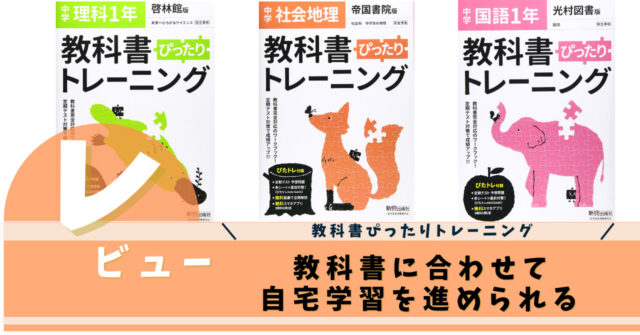



コメントを投稿するにはログインしてください。